
Tritt die Fehlermeldung „icudt62.dll fehlt auf Ihrem Computer“ auf, wenn Sie versuchen, die Anwendung auf Ihrem Windows-System auszuführen? Dies kann an DLL-Dateien (Dynamic Link Libraries) liegen. Möglicherweise sind einige Dateien beschädigt oder fehlen. Einige andere Gründe könnten eine Virusinfektion, die Notwendigkeit der Installation neuer Windows-Updates, eine unsachgemäße Installation von Anwendungen usw. sein. In diesem Artikel sehen wir uns die verschiedenen Möglichkeiten an, dieses Problem zu beheben und Ihre Anwendung reibungslos auszuführen.
Schritt 1: Öffnen Sie den Browser und besuchen Sie den Link
Schritt 2: Suchen Sie auf der Website. Geben Sie ein icudt62.dll in das Feld eingeben und Eingabetaste
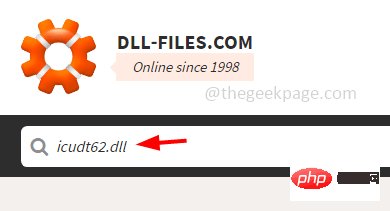
Schritt 3: Klicken auf icudt62.dll
in den Suchergebnissen Schritt 4: Scrollen Sie nach unten und klicken Sie auf Download
#🎜🎜, je nach Systemversion 32-Bit oder 64 -bit #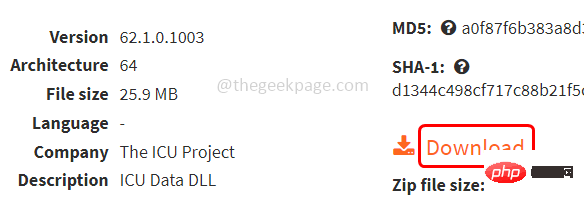
doppelklicken Sie auf die heruntergeladene Datei.
Schritt 6: Nachdem der Virenscan abgeschlossen ist und die Datei virenfrei ist, verwenden Sie die TastenWindows + E gleichzeitig, um den Datei-Explorer #🎜🎜 zu öffnen #Schritt 7: Navigieren Sie zu
C:WindowsSystem32und fügen Sie die kopierte Datei icudt62.dll ein Schritt 8: Wenn Sie dazu aufgefordert werden Geben Sie Administratorrechte ein, klicken Sie bitte auf Klicken Sie auf
, um fortzufahren.Methode 2: Beschädigte Dateien reparieren
Schritt 1: Geben Siecmd
in die Suchleiste 2 des Fensters ein: Drücken Sie die Tasten Strg + UmschaltSchritt 3: Das Fenster zur Benutzerkontensteuerung wird angezeigt. Klicken Sie auf
istSchritt 4: Dies öffnet die Eingabeaufforderung im admin Modus
Schritt 5: Kopieren den folgenden Befehl und
fügen Siein die Eingabeaufforderung ein und drücken Sie Eingabetaste
sfc/scannow
Schritt 6: Warten Sie, bis die Ausführung des Befehls abgeschlossen ist. Sobald der Vorgang abgeschlossen ist, starten Sie Ihr System , neu und prüfen Sie, ob das Problem behoben ist. Schritt 7: Wenn das Problem nicht behoben ist, führen Sie auch den folgenden Befehl aus. Kopieren
den folgenden Befehl und fügen Sie 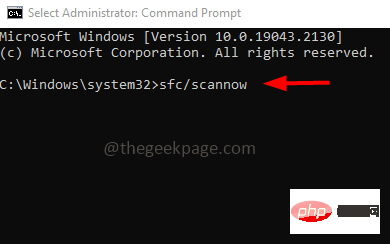 in die Eingabeaufforderung ein und drücken Sie
in die Eingabeaufforderung ein und drücken Sie
Dism /Online /Cleanup-Image /CheckHealth
Dism /Online /Cleanup-Image /ScanHealth
Dism /Online /Cleanup-Image /RestoreHealth
System neu und prüfen Sie, ob das Problem behoben ist. 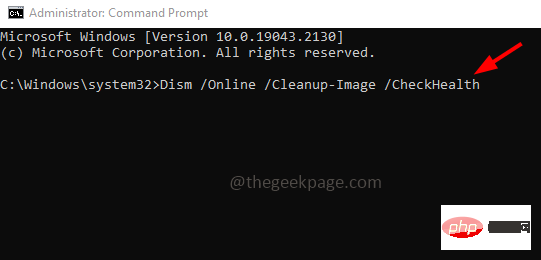
Windows + I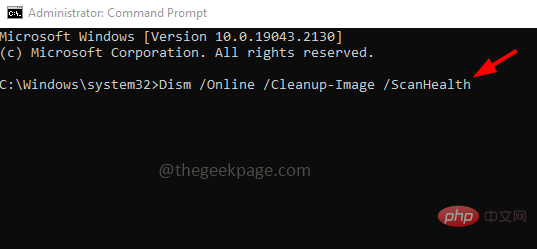 gleichzeitig, um die Fenstereinstellungen zu öffnen
gleichzeitig, um die Fenstereinstellungen zu öffnen
Update & Sicherheit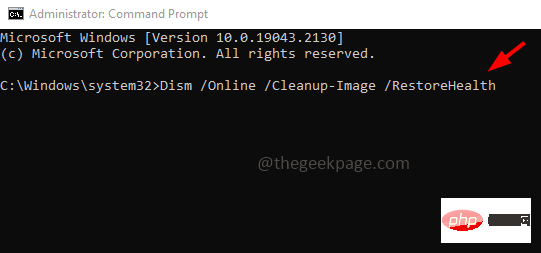
Schritt 3: Klicken Sie auf der rechten Seite unter Windows Update 🎜🎜#Nach Updates suchen“
Schritt 4: Wenn Updates vorhanden sind, wird das System automatisch aktualisiert, andernfalls können Sie dies tun Klicken Sie hier, um Updates herunterzuladen und zu installieren. Überprüfen Sie nach Abschluss des Updates, ob das Problem behoben wurde.
Methode 4: Führen Sie einen schnellen Scan durch
Schritt 1: Öffnen Sie die Fenstereinstellungen mitWindows + I Tasten zusammen
Tasten zusammen
Update & Sicherheit

Windows-Sicherheit# links 🎜🎜#
Schritt 4: Wählen Sie Viren- und Bedrohungsschutz
ein rechts
Schritt 5: Klicken Sie auf die Schaltfläche  Quick Scan
Quick Scan
步骤6:这将扫描系统并检查是否有任何病毒或威胁。整个过程完成后,您应该删除所有受病毒影响的文件
步骤7:重新启动系统并检查问题是否已解决。
步骤1:在窗口搜索栏中键入cmd
步骤2:按住 按Ctrl + 转移 键并按回车键
步骤3:将出现用户帐户控制窗口。点击是
步骤4:这将以管理员模式打开命令提示符
步骤5:复制以下命令并将其粘贴到命令提示符下。然后按回车键
REGSVR32 icudt62.dll
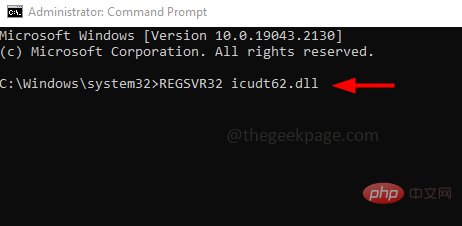
步骤6:执行完成后重新启动系统,然后检查问题是否已解决。
步骤 1:使用 Windows + R 打开运行提示
第 2 步:在运行提示符中键入 appwiz.cpl 并按回车键。这将在控制面板中打开程序和功能窗口

步骤3:滚动并查找有问题的应用程序
步骤4:右键单击该特定应用程序,然后单击卸载
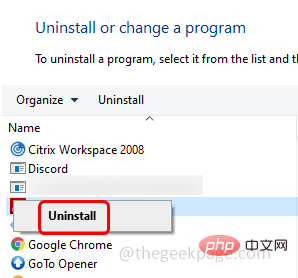
步骤6:卸载应用程序后,重新启动系统
步骤7: 现在转到应用程序的官方网站并重新安装,然后检查问题是否已解决。
步骤1:一起使用Windows + R键打开运行提示
第 2 步:在运行提示符中键入 sysdm.cpl 并按回车键。这将打开系统属性
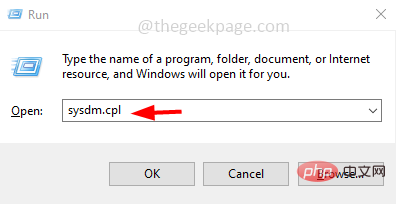
步骤3:转到系统保护选项卡
步骤4:然后单击“系统还原”按钮
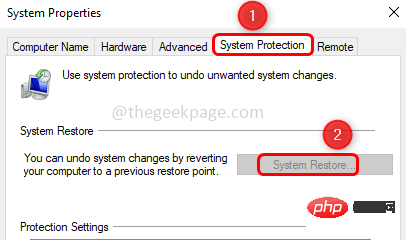
步骤5:选择还原点,然后单击下一步
步骤6:点击完成
步骤7:还原过程完成后,检查问题是否已解决。
第 1 步:打开浏览器并转到微软链接
第 2 步:向下滚动并单击下载按钮
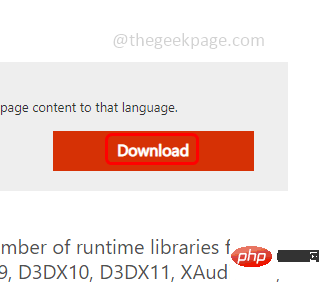
步骤3:等待文件下载,然后双击下载的文件
步骤 4:安装 DirectX 组件,然后重新启动系统。现在检查问题是否已解决。
步骤1:在运行提示符中键入appwiz.cpl并按回车键。这将在控制面板中打开程序和功能窗口

步骤2:找到Visual C ++可再发行组件包并右键单击它,然后单击卸载
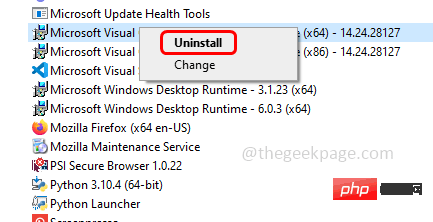
步骤3:打开浏览器并键入Visual C++可再发行组件包,然后在搜索栏中按回车键
步骤 4:转到制造商网站并下载最新版本的 Visual C++ 可再发行组件包

步骤5:单击下载的文件并安装它,然后检查问题是否已解决。
Das obige ist der detaillierte Inhalt vonSo beheben Sie den fehlenden Fehler „icudt62.dll' unter Windows 10/11. Für weitere Informationen folgen Sie bitte anderen verwandten Artikeln auf der PHP chinesischen Website!
 Einführung in Wagenrücklauf- und Zeilenvorschubzeichen in Java
Einführung in Wagenrücklauf- und Zeilenvorschubzeichen in Java
 Verwendung der Kalenderklasse in Java
Verwendung der Kalenderklasse in Java
 So passen Sie die Mausempfindlichkeit an
So passen Sie die Mausempfindlichkeit an
 Der Unterschied zwischen Pfeilfunktionen und gewöhnlichen Funktionen
Der Unterschied zwischen Pfeilfunktionen und gewöhnlichen Funktionen
 0x80070057 Fehlerlösung
0x80070057 Fehlerlösung
 So verwenden Sie Redis als Cache-Server
So verwenden Sie Redis als Cache-Server
 Der Unterschied zwischen Router und Katze
Der Unterschied zwischen Router und Katze
 So exportieren Sie Excel-Dateien aus Kingsoft Documents
So exportieren Sie Excel-Dateien aus Kingsoft Documents




